如何格式化u启动u盘的问题是我们近期收集的问题,有用户使用常用的方法格式化u启动u盘,但却无法恢复u盘原始空间大小。下面我们就教大家u启动u盘启动盘制作工具如何格式化u启动u盘的操作。
首先下载并安装u启动u盘启动盘(可以到u启动官网下载);
1、把u启动u盘插在电脑usb接口上,然后打开安装好的u启动u盘启动盘制作工具快捷键,如下图所示:

2、u启动u盘启动盘制作工具会自动加载插在电脑上的u启动u盘,然后点击窗口下方的“初始化u盘”按钮,如下图所示:
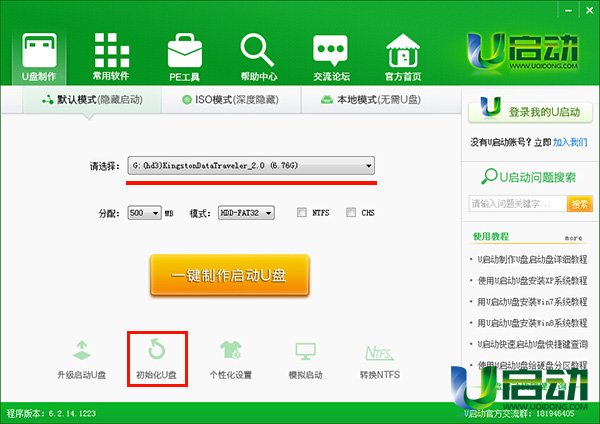
3、随即会弹出一个信息提示窗口,点击“确定”按钮继续,如下图所示:
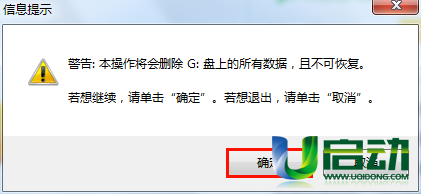
4、然后等待u启动u盘启动盘制作工具格式化u启动u盘完成即可,如下图所示:
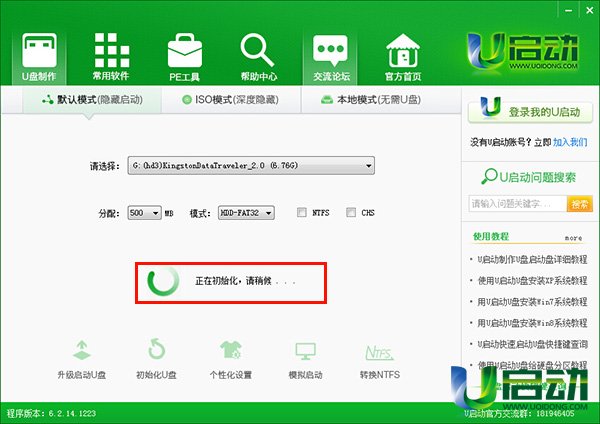
5、格式化u启动u盘完成后,会弹出一个信息提示窗口,点击“确定”按钮完成操作,如下图所示:
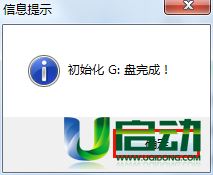
使用u启动u盘启动盘制作工具完成格式化u启动u盘操作后,u盘空间大家就恢复初始状态大小的空间。希望今天我们所介绍的如何格式化u启动u盘操作能够帮助到大家。


